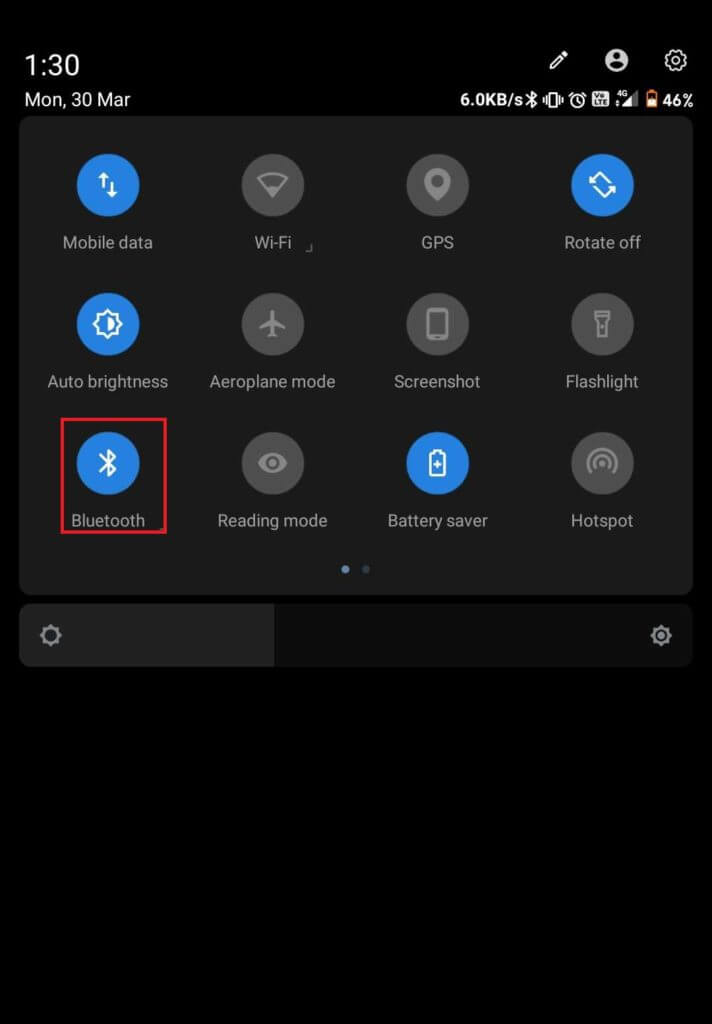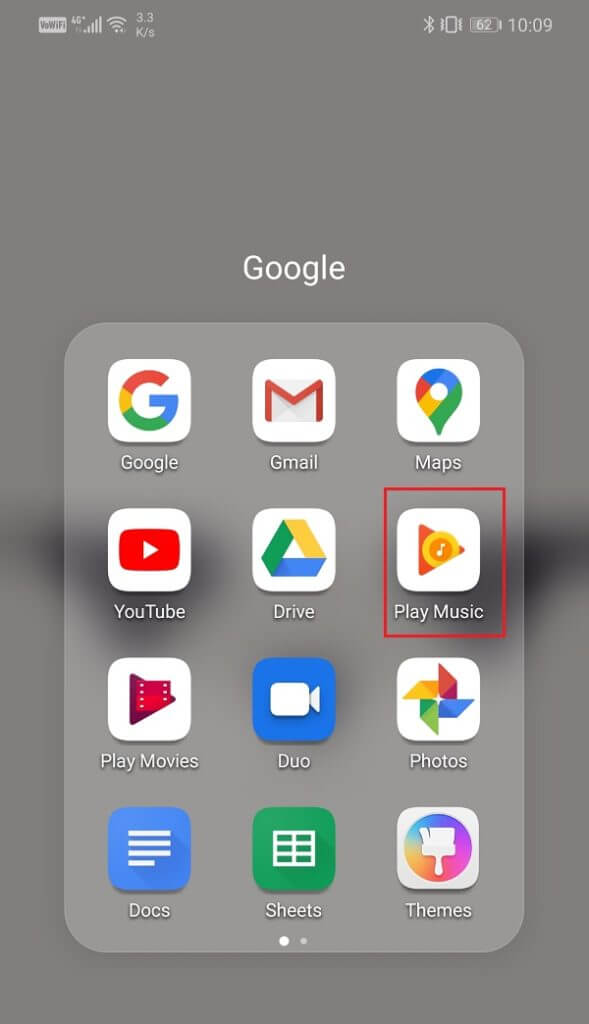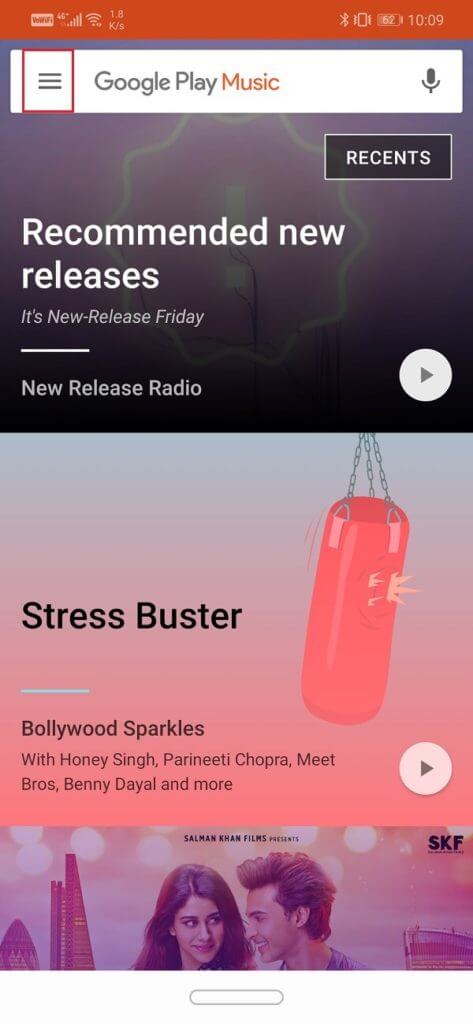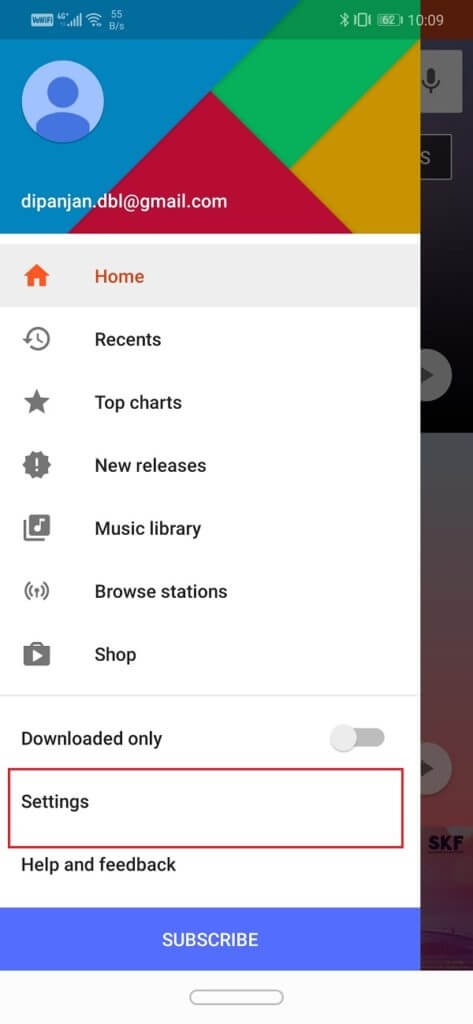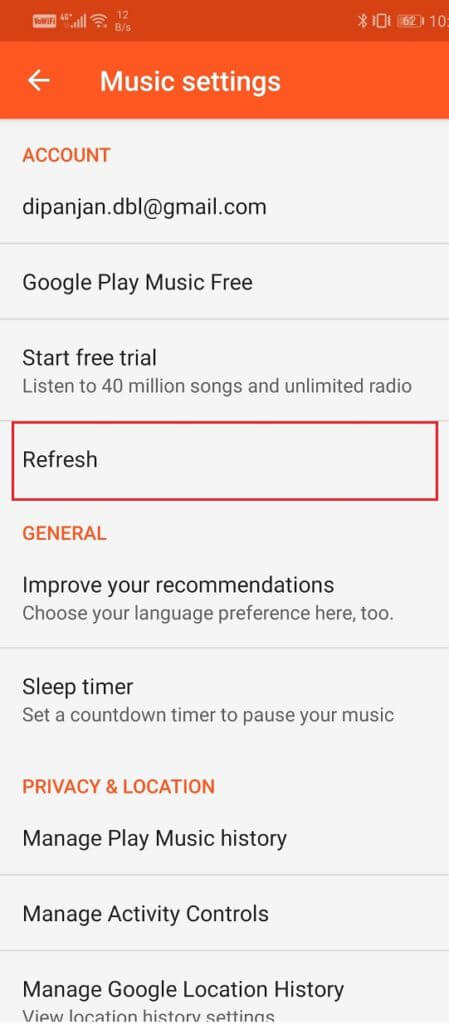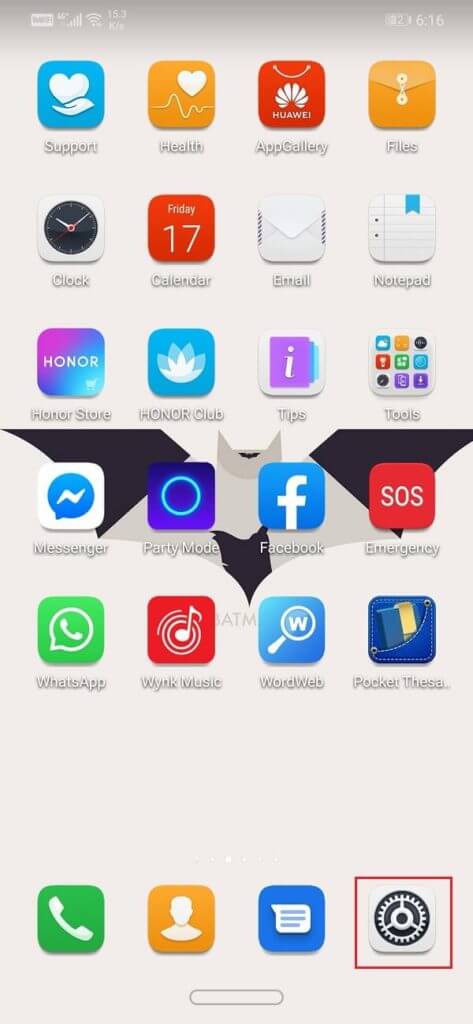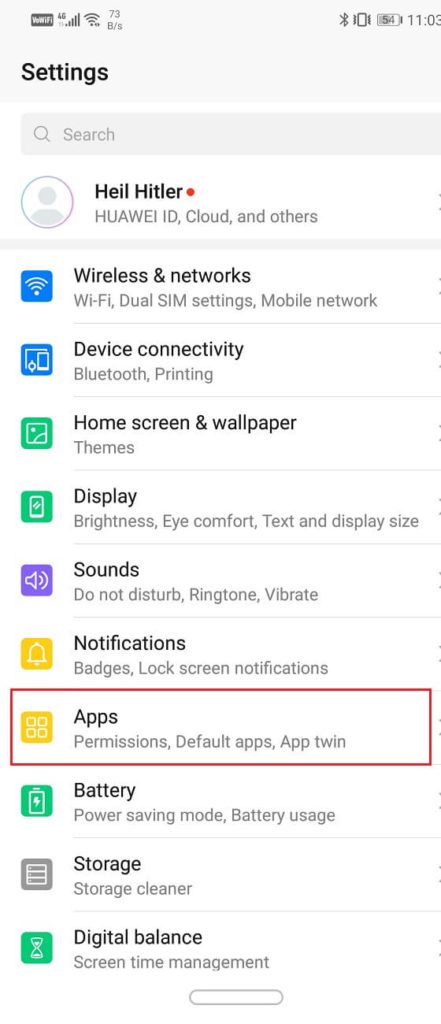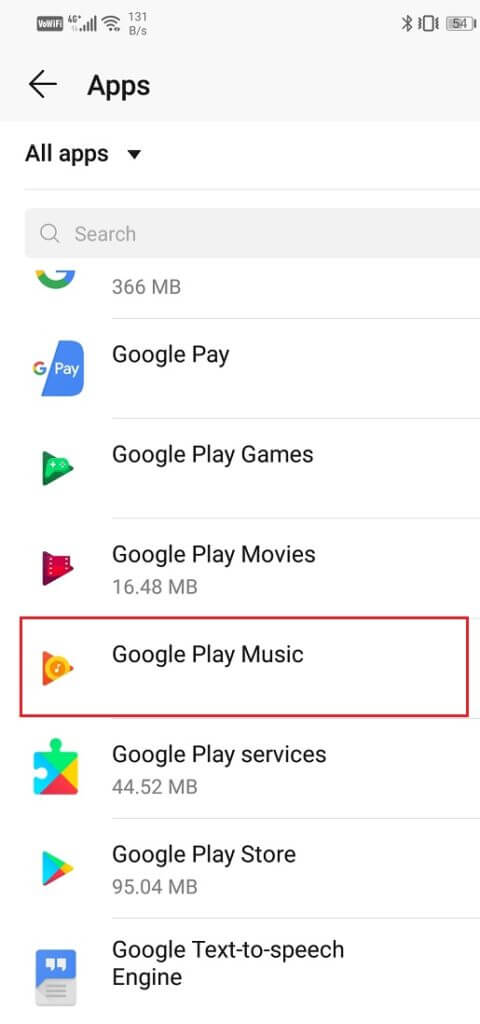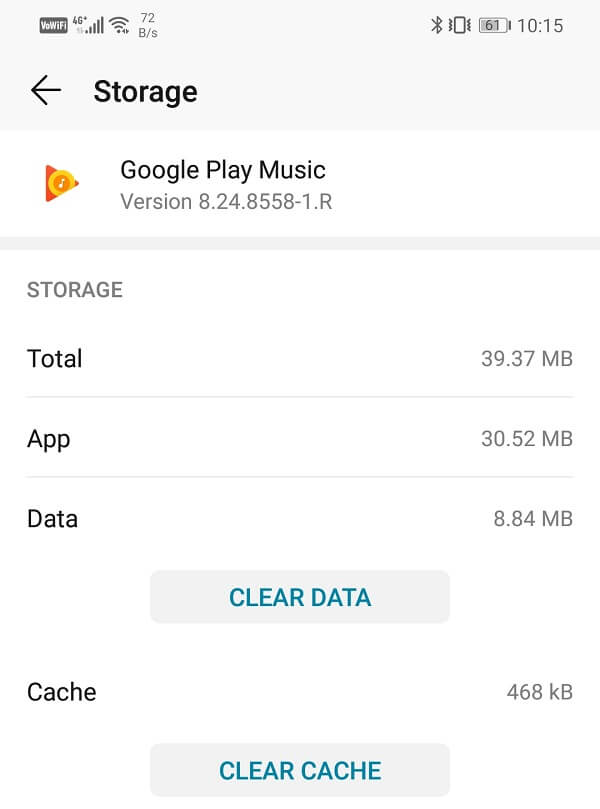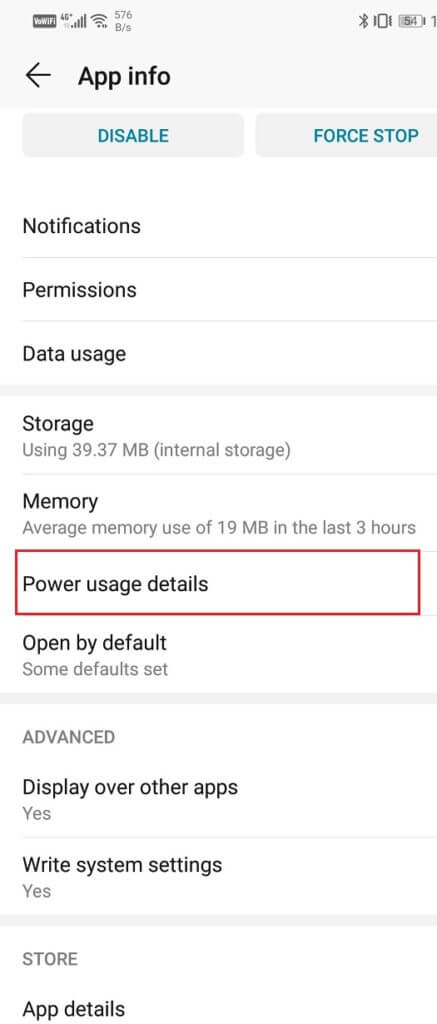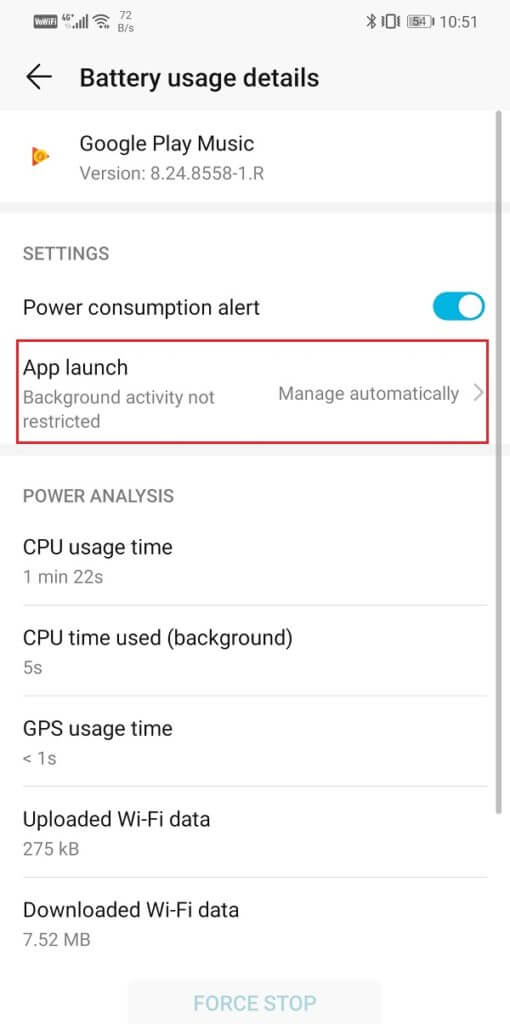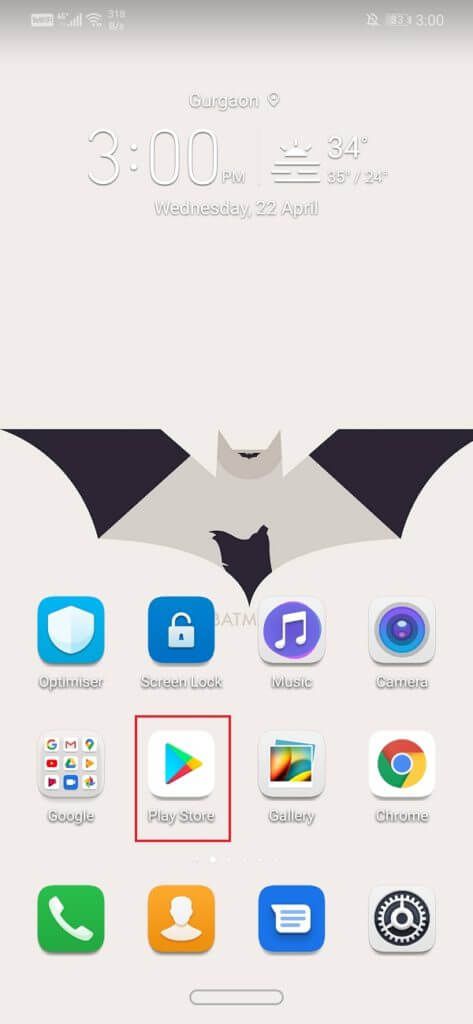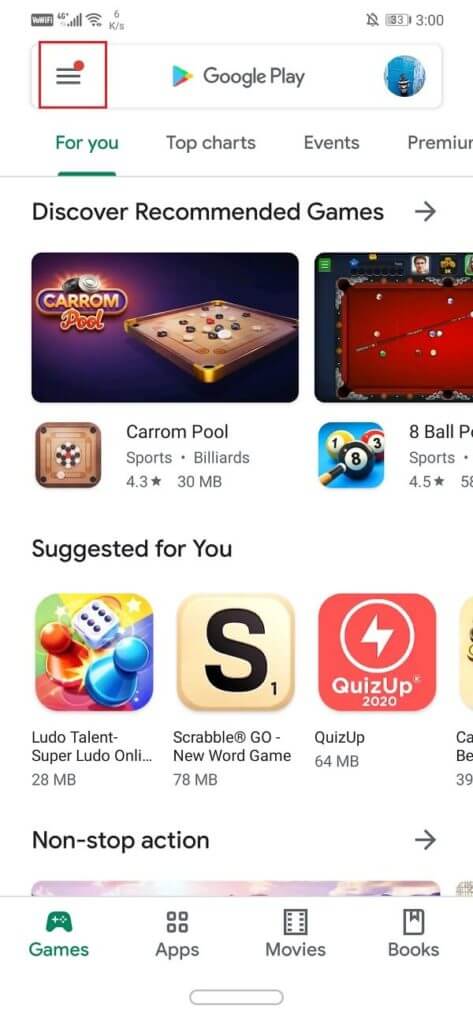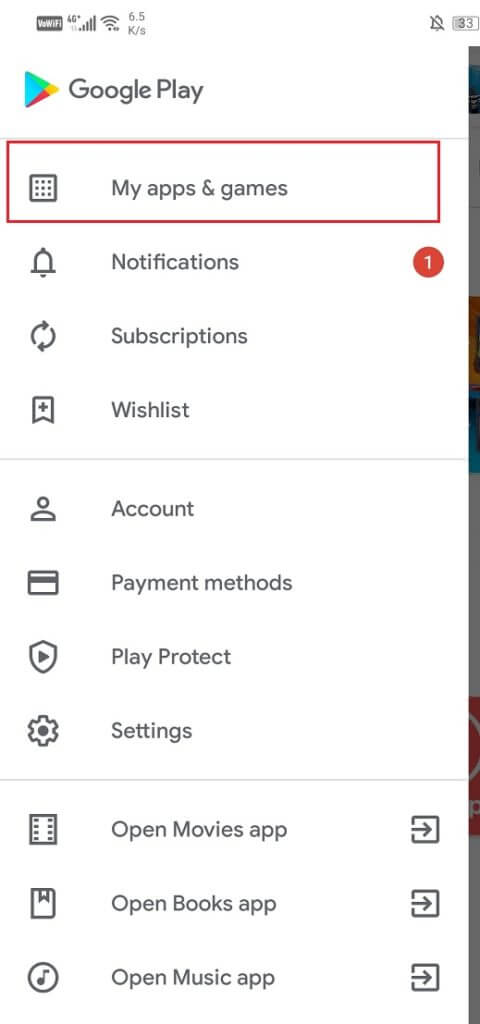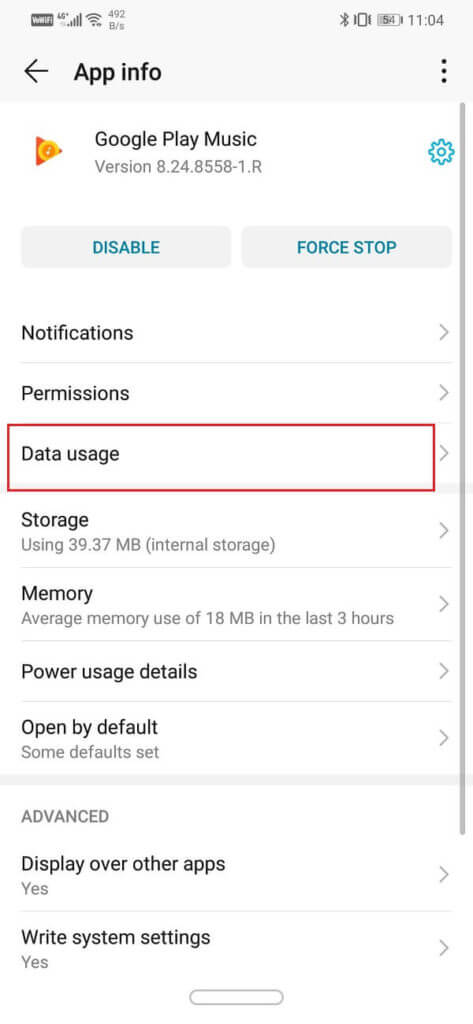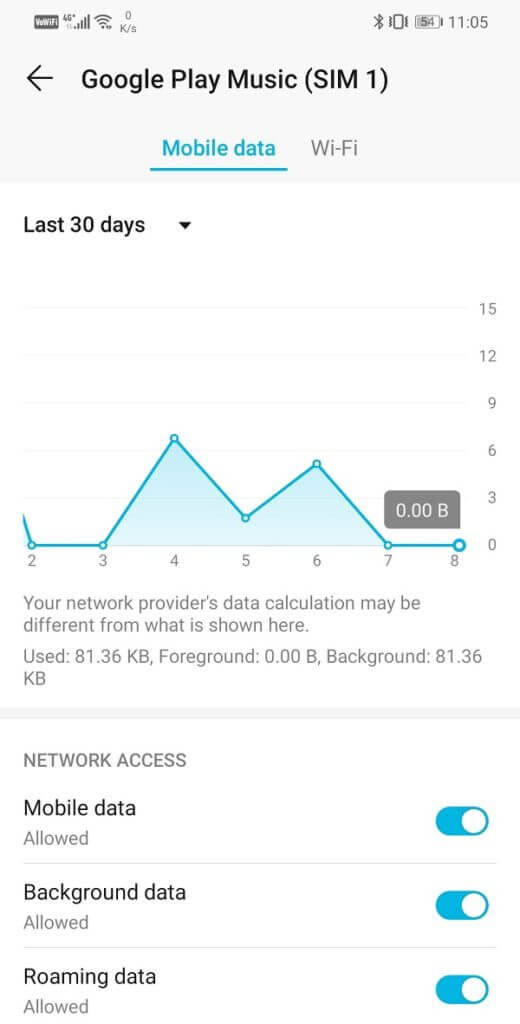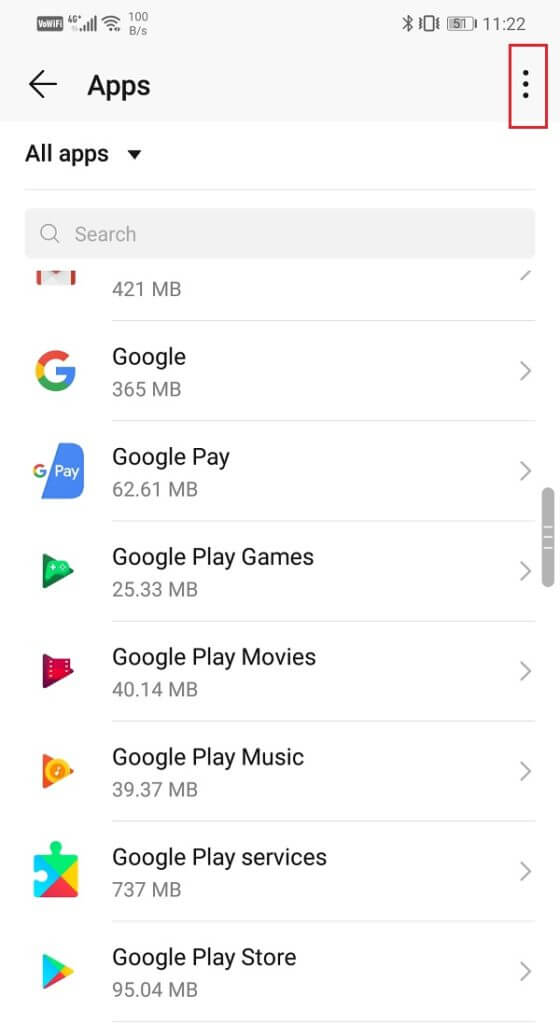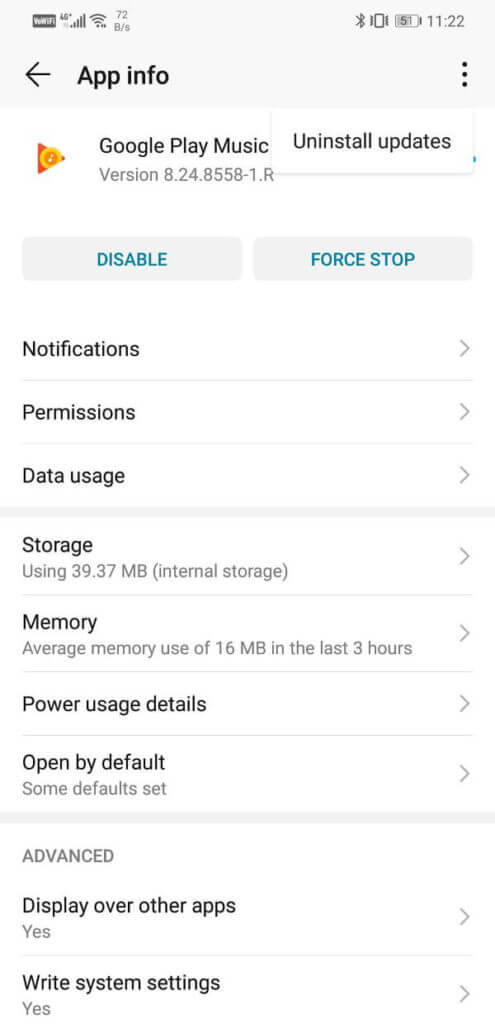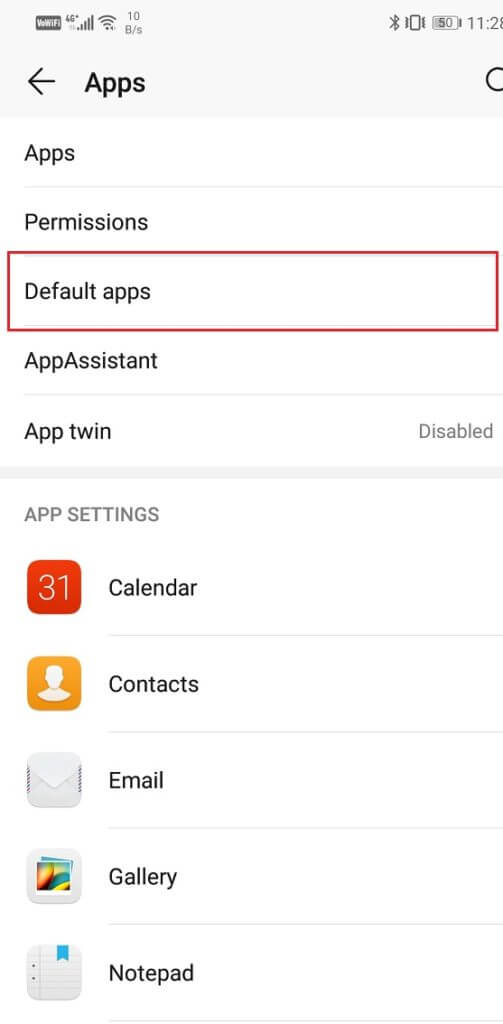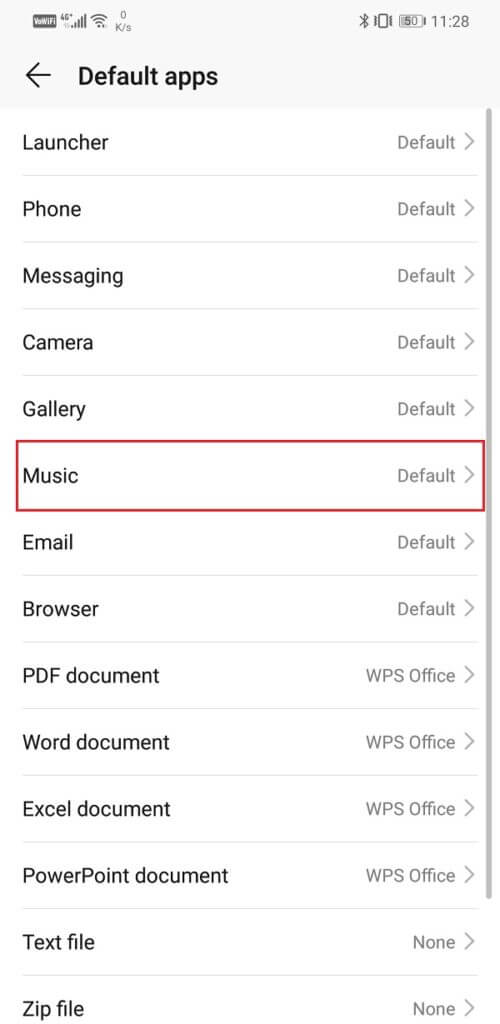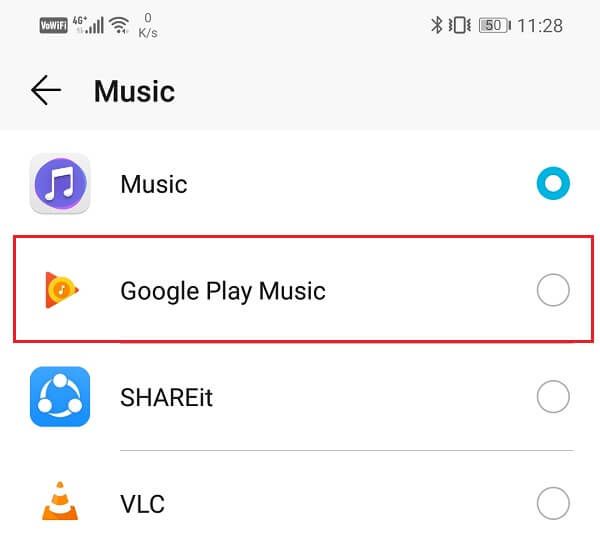إصلاح موسيقى Google Play يواصل التعطل
موسيقى Google Play هي مشغل موسيقى شائع وتطبيق رائع لدفق الموسيقى. يشتمل على أفضل ميزات Google وقاعدة البيانات الموسعة. هذا يسمح لك بالعثور على أي أغنية أو فيديو بسهولة. يمكنك تصفح أهم المخططات والألبومات الأكثر شيوعًا وأحدث الإصدارات وإنشاء قائمة تشغيل مخصصة لك. يتتبع نشاط الاستماع الخاص بك ، وبالتالي ، يتعلم ذوقك وتفضيلاتك في الموسيقى لتزويدك باقتراحات أفضل. أيضًا ، نظرًا لأنه مرتبط بحسابك في Google ، تتم مزامنة جميع الأغاني وقوائم التشغيل التي تم تنزيلها عبر جميع أجهزتك. هذه بعض الميزات التي تجعل موسيقى Google Play واحدة من أفضل تطبيقات الموسيقى المتوفرة في السوق.
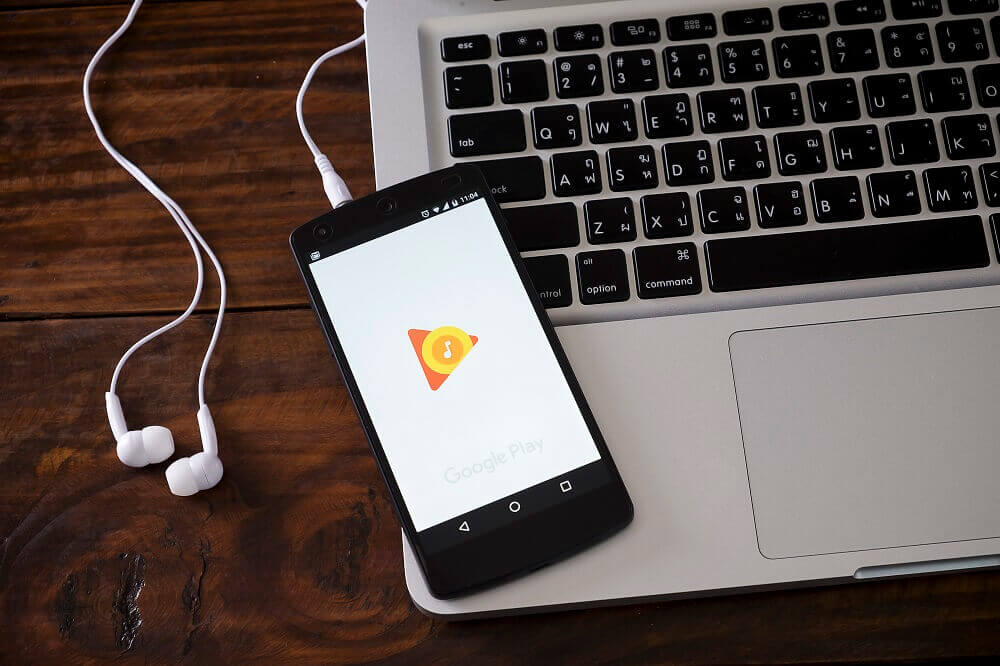
ومع ذلك ، بعد التحديث الأخير ، واجهت موسيقى Google Play بعض العقبات. اشتكى الكثير من مستخدمي Android من استمرار تعطل التطبيق. على الرغم من أنه من المؤكد تمامًا أن Google ستصل قريبًا إلى إصلاح الأخطاء ، ولكن حتى ذلك الحين يمكنك تجربة طرق مختلفة لمحاولة إصلاح المشكلة بنفسك. استنادًا إلى التعليقات الواردة من المستخدمين ، يبدو أن هناك رابطًا بين البلوتوث وتعطل موسيقى Google Play. إذا كنت متصلاً بجهاز Bluetooth وحاولت فتح موسيقى Google Play ، فمن المحتمل أن يتعطل التطبيق. في هذه المقالة ، سنجرب العديد من الحلول التي يمكن أن تمنع التطبيق من التعطل.
إصلاح موسيقى Google Play يحافظ على التوقف
1. قم بإيقاف تشغيل البلوتوث الخاص بك
كما ذكر أعلاه ، يبدو أن هناك رابطًا قويًا بين البلوتوث وموسيقى Google Play الذي يتعطل مرارًا وتكرارًا. سيكون أبسط حل هو إيقاف تشغيل Bluetooth. اسحب لأسفل من لوحة الإشعارات للوصول إلى قائمة الوصول السريع. الآن ، انقر فوق رمز Bluetooth لتعطيله. بمجرد إيقاف تشغيل Bluetooth ، حاول استخدام موسيقى Google Play مرة أخرى وتحقق مما إذا كانت لا تزال معطلة.
2. قم بتحديث مكتبة الموسيقى وإعادة تشغيل جهازك
بمجرد إيقاف تشغيل Bluetooth الخاصة بك ، حاول تحديث مكتبة الموسيقى الخاصة بك. قد يؤدي القيام بذلك إلى إزالة بعض أخطاء التشغيل. إذا استمر التطبيق في التعطل أثناء محاولة تشغيل أي أغنية ، فقد يؤدي تحديث المكتبة إلى حل المشكلة. عندما يكون الملف تالفًا بأي شكل من الأشكال ، فإن تحديث مكتبتك يسمح لك بإعادة تنزيله وبالتالي حل المشكلة. اتبع الخطوات الواردة أدناه لتتعلم كيف:
1. أولاً ، افتح موسيقى Google Play على جهازك.
2. الآن ، اضغط على زر القائمة (ثلاثة أشرطة أفقية) في أعلى الجانب الأيسر من الشاشة.
3. انقر على خيار الإعدادات.
4. الآن ، اضغط على زر التحديث.
5. بمجرد تحديث المكتبة ، أعد تشغيل جهازك.
6. الآن ، حاول استخدام موسيقى Google Play مرة أخرى ومعرفة ما إذا كان التطبيق لا يزال يتعطل أم لا.
3. مسح ذاكرة التخزين المؤقت والبيانات لموسيقى Google Play
يحفظ كل تطبيق بعض البيانات في شكل ملفات ذاكرة التخزين المؤقت. إذا استمرت موسيقى Google Play في التعطل ، فقد يرجع ذلك إلى تلف ملفات ذاكرة التخزين المؤقت المتبقية. لإصلاح هذه المشكلة ، يمكنك دائمًا محاولة مسح ذاكرة التخزين المؤقت وبيانات التطبيق. اتبع هذه الخطوات لمسح ذاكرة التخزين المؤقت وملفات البيانات لموسيقى Google Play.
1. انتقل إلى إعدادات هاتفك.
2. اضغط على خيار التطبيقات.
3. الآن ، حدد موسيقى Google Play من قائمة التطبيقات.
4. الآن ، انقر فوق خيار التخزين.
5. سترى الآن خيارات مسح البيانات ومسح ذاكرة التخزين المؤقت. اضغط على الأزرار المعنية وسيتم حذف الملفات المذكورة.
6. الآن ، اخرج من الإعدادات وحاول استخدام موسيقى Google Play مرة أخرى ومعرفة ما إذا كانت المشكلة لا تزال قائمة.
4. قم بتعطيل توفير شحن البطارية لموسيقى Google Play
الغرض من توفير شحن البطارية على جهازك هو تقليل استهلاك الطاقة عن طريق إغلاق عمليات الخلفية ، وعمليات التشغيل التلقائي للتطبيقات ، واستهلاك بيانات الخلفية ، وما إلى ذلك. كما أنه يراقب استهلاك الطاقة لمختلف التطبيقات ويتحقق من أي تطبيق يستنزف البطارية. من الممكن أن يكون موفر البطارية مسؤولاً عن تعطل تطبيق موسيقى Google Play. في محاولة لتوفير الطاقة ، قد يمنع موفر البطارية تشغيل موسيقى Google Play بشكل صحيح. يتم تلقائيًا إغلاق بعض عمليات الخلفية المهمة لكي يعمل التطبيق. اتبع الخطوات الواردة أدناه لمنع موفر البطارية من التدخل في عمل موسيقى Google Play.
1. افتح الإعدادات على هاتفك.
2. الآن ، اضغط على خيار التطبيقات.
3. ابحث عن موسيقى Google Play واضغط عليها.
4. انقر على خيار استخدام الطاقة / البطارية.
5. الآن ، انقر فوق خيار تشغيل التطبيق وحدد الخيار لا قيود.
5. تحديث موسيقى Google Play
الشيء التالي الذي يمكنك فعله هو تحديث تطبيقك. بغض النظر عن نوع المشكلة التي تواجهها ، يمكن أن يؤدي تحديثها من متجر Play إلى حلها. غالبًا ما يحل تحديث التطبيق البسيط المشكلة حيث قد يأتي التحديث مع إصلاحات الأخطاء لحل المشكلة.
1. انتقل إلى متجر Play.
2. في أعلى الجانب الأيسر ، ستجد ثلاثة خطوط أفقية. انقر عليها.
3. الآن ، انقر على خيار “تطبيقاتي وألعابي”.
4. ابحث عن موسيقى Google Play وتحقق مما إذا كانت هناك أي تحديثات معلقة.
5. إذا كانت الإجابة بنعم ، انقر فوق زر التحديث.
6. بمجرد تحديث التطبيق ، حاول استخدامه مرة أخرى وتحقق مما إذا كان يعمل بشكل صحيح أم لا.
6. مراجعة أذونات استخدام البيانات لموسيقى Google Play
تتطلب موسيقى Google Play اتصال إنترنت نشط للعمل بشكل صحيح. إذا لم يكن لديه إذن للوصول إلى شبكة الهاتف المحمول أو Wi-Fi ، فمن المحتمل أن يتعطل. تحتاج إلى التأكد من أن لديه الإذن اللازم للعمل على كل من بيانات الجوال و Wi-Fi. اتبع الخطوات الواردة أدناه لمراجعة أذونات استخدام البيانات لمتجر Google Play.
1. انتقل إلى إعدادات هاتفك.
2. انقر الآن على خيار التطبيقات.
3. ابحث عن موسيقى Google Play واضغط عليها.
4. انقر الآن على خيار استخدام البيانات.
5. هنا ، تأكد من أنك قد منحت الوصول إلى التطبيق لبيانات الجوال وبيانات الخلفية وبيانات التجوال.
7. حذف موسيقى Google Play وإعادة التثبيتها مرة أخرى
الآن ، إذا كان التطبيق لا يزال لا يعمل ، فيمكنك محاولة إلغاء تثبيت موسيقى Google Play ثم تثبيته مرة أخرى. ومع ذلك ، بالنسبة لمعظم أجهزة Android ، يعد Google Play Music تطبيقًا مدمجًا ، وبالتالي لا يمكنك إلغاء تثبيت التطبيق بشكل كامل تقنيًا. الشيء الوحيد الذي يمكنك القيام به هو إلغاء تثبيت التحديثات. اتبع الخطوات الواردة أدناه لتتعلم كيف.
1. انتقل إلى إعدادات هاتفك.
2. الآن ، اضغط على خيار التطبيقات.
3. ابحث عن موسيقى Google Play واضغط عليها.
4. الآن ، انقر على خيار القائمة (ثلاث نقاط رأسية) في أعلى الجانب الأيمن من الشاشة.
5. انقر فوق خيار إلغاء تثبيت التحديثات.
6. بعد ذلك ، انتقل ببساطة إلى متجر Play وقم بتحديث التطبيق مرة أخرى.
8. اجعل موسيقى Google Play هي تطبيق الموسيقى الافتراضي
الشيء التالي في قائمة الحلول هو تعيين موسيقى Google Play كمشغل الموسيقى الافتراضي. استنادًا إلى تعليقات بعض المستخدمين ، أدى ذلك إلى حل مشكلة تعطل التطبيق.
1. افتح الإعدادات على هاتفك.
2. حدد خيار التطبيقات.
3. الآن ، انقر فوق خيار التطبيقات الافتراضية.
4. قم بالتمرير لأسفل وانقر على خيار الموسيقى.
5. من قائمة التطبيقات المحددة ، اختر موسيقى Google Play.
6. سيؤدي ذلك إلى تعيين موسيقى Google Play كمشغل الموسيقى الافتراضي.
9. التبديل إلى تطبيق مختلف
إذا لم تنجح جميع هذه الأساليب ، فربما حان الوقت للتبديل إلى مشغل موسيقى مختلف. يمكنك دائمًا الرجوع إلى موسيقى Google Play لاحقًا إذا أدى تحديث جديد إلى حل المشكلة وجعلها مستقرة. يعد YouTube Music أحد أفضل البدائل لموسيقى Google Play. في الواقع ، تحاول Google نفسها ببطء تشجيع مستخدميها على التبديل إلى موسيقى YouTube. أفضل شيء في موسيقى YouTube هو مكتبتها الأكثر شمولاً. واجهته البسيطة هي سبب آخر لماذا يجب أن تجربها. إذا لم تعجبك ، يمكنك دائمًا الرجوع إلى استخدام موسيقى Google Play في غضون وقت.
آمل أن تكون المقالة أعلاه مفيدة وقد تمكنت من إصلاح مشكلة Google Play Music Keeps Crashing. إذا كان لا يزال لديك أي أسئلة بخصوص هذا البرنامج التعليمي ، فلا تتردد في طرحها في قسم التعليقات.